windows10下安装mysql5.7
windows10下安装mysql5.7
MySQL5.7下载
官网下载地址:https://dev.mysql.com/downloads/mysql/
清华镜像站下载(推荐):https://mirrors.tuna.tsinghua.edu.cn/mysql/downloads/MySQL-5.7/
MySQL5.7解压安装
解压到指定目录,这里解压目录是D:\mysql-5.7.35-winx64
在安装目录下新建my.ini文件
[Client]
#设置3306端口
port = 3306
[mysqld]
#设置3306端口
port = 3306
# 设置mysql的安装目录
basedir=D:\mysql-5.7.35-winx64
# 设置mysql数据库的数据的存放目录
datadir=D:\mysql-5.7.35-winx64\data
# 允许最大连接数
max_connections=200
# 服务端使用的字符集
character-set-server=utf8
# 创建新表时将使用的默认存储引擎
default-storage-engine=INNODB
sql_mode=NO_ENGINE_SUBSTITUTION,STRICT_TRANS_TABLES
[mysql]
# 设置mysql客户端默认字符集
default-character-set=utf8
配置环境变量
1: 新建系统变量
变量名称: MYSQL_HOME
变量值:MySQL安装目录。 如: D:\mysql-5.7.35-winx64
2:编辑系统变量 Path
将 %MYSQL_HOME%\bin 添加到 Path即可
安装
管理员身份运行命令提示符cmd
进入mysql安装bin目录,执行mysqld -install命令进行安装

如遇到 WIN10系统找不到MSVCP120.dll
原因:缺少VC++2013运行环境
解决:下载该环境即可
微软下载地址:https://www.microsoft.com/zh-cn/download/details.aspx?id=40784
执行mysqld --initialize-insecure --user=mysql命令初始化
成功后,会生成data目录并生成root用户
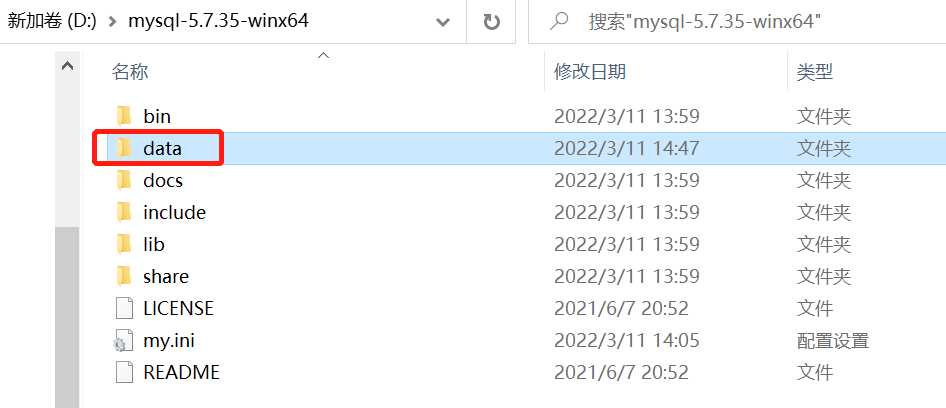
命令行启动
输入启动命令: net start mysql
设置密码
1:输入以下命令进入MySQL:mysql -u root -p
2:提示输入密码,回车即可,默认密码为空
3:输入以下命令设置密码
# 切换到mysql数据库
use mysql;
#设置密码:password:新密码;user: 用户
update user set authentication_string=password('axx123456') where user='root';
# 刷新MySQL的系统权限相关表
flush privileges;
设置远程连接
#进入Mysql
mysql -u root -p
Enter password: 密码
# 切换到mysql数据库
use mysql;
#设置user用户远程访问
GRANT ALL ON *.* TO user@'%' IDENTIFIED BY 'axx123456' WITH GRANT OPTION;
# 刷新MySQL的系统权限相关表
flush privileges;
问题
如遇问题:在 cmd中输入net start mysql【表示启动mysql服务】
提示:服务名无效 请键入NET HELPING 2185以获得更多的帮助
原因:因为net start +服务名,启动的是win下注册的服务。此时,我系统中并没有注册mysql到服务中。即下面没有mysql服务。
执行重新注册即可
mysqld -install





【推荐】国内首个AI IDE,深度理解中文开发场景,立即下载体验Trae
【推荐】编程新体验,更懂你的AI,立即体验豆包MarsCode编程助手
【推荐】抖音旗下AI助手豆包,你的智能百科全书,全免费不限次数
【推荐】轻量又高性能的 SSH 工具 IShell:AI 加持,快人一步
· DeepSeek 开源周回顾「GitHub 热点速览」
· 物流快递公司核心技术能力-地址解析分单基础技术分享
· .NET 10首个预览版发布:重大改进与新特性概览!
· AI与.NET技术实操系列(二):开始使用ML.NET
· 单线程的Redis速度为什么快?